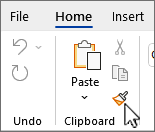Sử dụng Bút Định dạng để nhanh chóng áp dụng cùng một định dạng, chẳng hạn như màu sắc, kiểu và kích cỡ phông chữ hoặc kiểu viền cho nhiều phần văn bản hoặc đồ họa. Với bút định dạng, bạn có thể sao chép tất cả định dạng từ một đối tượng và áp dụng cho một đối tượng khác — hãy coi định dạng là sao chép và dán định dạng.
-
Chọn văn bản hoặc đồ họa có định dạng bạn muốn sao chép.
-
Trên tab Trang đầu, chọn
-
Con trỏ chuyển thành biểu tượng
-
Sử dụng chổi để vẽ lên vùng chọn văn bản hoặc đồ họa để áp dụng định dạng. Thao tác này chỉ hoạt động một lần. Để thay đổi định dạng của nhiều vùng chọn trong tài liệu, trước tiên bạn phải bấm đúp vào
Mẹo: Sử dụng Alt+Ctrl+C để sao chép định dạng và Alt+Ctrl+Vđể dán định dạng. Mặc dù con trỏ không thay đổi thành chổi sơn, bạn có thể chọn nhiều lần văn bản và dán định dạng vào nhiều vùng mà không sao chép lại.
-
Để dừng định dạng, nhấn ESC.
Lưu ý:
-
Để sao chép định dạng văn bản, hãy chọn một phần của đoạn văn. Để sao chép định dạng văn bản và đoạn văn, hãy chọn toàn bộ đoạn văn, bao gồm cả dấu phân đoạn.
-
Đối với đồ họa, Bút Định dạng hoạt động tốt nhất với các đối tượng vẽ, chẳng hạn như Hình tự động. Tuy nhiên, bạn có thể sao chép định dạng từ một hình ảnh (chẳng hạn như viền hình ảnh).